在Photoshop(简称PS)中给图片添加文字,是图像处理与设计中常见且基础的操作之一。无论是为照片添加说明、制作海报还是编辑社交媒体图片,掌握这一技能都至关重要。以下分步骤介绍如何在PS中为图片添加文字:
**一、选择工具**
首先,打开你的Photoshop软件并导入你想要添加文字的图片。在工具栏中找到“文字工具”,它通常以一个“T”字图标表示。点击这个图标,你就可以开始输入文字了。
**二、输入文字**
在图片上点击你想要开始输入文字的位置,然后直接打字。此时,PS会自动创建一个新的文字图层,并允许你在该图层上编辑文字内容。你可以输入任何你想要的文字,包括标题、说明或任何创意性文字。
**三、调整文字样式**
输入文字后,你可以通过上方的字符面板来调整文字的样式。这包括字体、大小、颜色、加粗、倾斜、下划线等选项。通过调整这些参数,你可以让文字与图片的整体风格更加协调。
**四、调整文字位置与方向**
如果你对文字的位置不满意,可以通过移动工具(V键)来拖动文字图层到合适的位置。此外,PS还允许你旋转文字图层,以改变文字的方向。只需选中文字图层,然后在上方菜单栏中找到“编辑”->“变换”->“旋转”,就可以自由调整文字的角度了。
**五、保存与导出**
完成文字添加和调整后,别忘了保存你的工作。在PS中,你可以直接保存为PSD格式以保留图层信息,方便后续修改;也可以导出为JPEG、PNG等格式以用于分享或打印。
通过以上步骤,你就可以轻松地在Photoshop中为图片添加文字了。无论是简单的文字说明还是复杂的文字设计,PS都能满足你的需求。